Cara Memperbaiki Video Rusak dengan Beberapa Klik di 2022
Miscellanea / / April 23, 2022
Saat ini, video bukan hanya salah satu cara terbaik untuk menyimpan kenangan momen spesial, itu juga cara yang digunakan banyak orang untuk mengekspresikan diri mereka secara online. Dari YouTuber hingga Tiktokers, merekam video telah menjadi sesuatu yang dilakukan banyak orang setiap hari. Tetapi pernahkah Anda membayangkan situasi di mana video yang Anda simpan di ponsel cerdas, PC, atau perangkat penyimpanan Anda tidak dapat diputar karena alasan yang tidak Anda sadari?

Sayangnya, kerusakan video telah merajalela akhir-akhir ini, tetapi tidak akan menyenangkan jika video yang Anda buat selama berjam-jam sebagai YouTuber atau Tiktoker tidak diputar dengan cara yang ideal. Mungkin buram, rusak, atau lebih, jangan panik karena Anda berada di halaman yang tepat untuk menemukan solusi untuk masalah Anda. Panduan langsung ini akan memandu Anda melalui cara terbaik untuk memperbaiki video dalam beberapa klik menggunakan alat perbaikan video yang tepercaya. Jadi, baca terus.
Isi Halaman
-
Penyebab Umum Kerusakan Video
- Virus dan Bug:
- Pengonversi Video Rusak:
- Kesalahan Sistem Operasi:
- Gangguan Tak Terduga dalam Catu Daya:
- Cara memperbaiki/memperbaiki video dengan Wondershare Repairit
- Panduan Langkah demi Langkah untuk Menggunakan Repairit
- Kesimpulan
Ada beberapa alasan mengapa video bisa rusak. Dari kesalahan manusia hingga masalah teknis atau mekanis, kami telah membahas penyebab utama kerusakan video.
Virus dan Bug:
Virus dan Bug adalah salah satu penyebab kerusakan video yang paling menonjol. Seperti yang kita semua tahu, PC, hard drive, kartu SD, dan flash drive rentan terhadap korupsi atau dapat mengembangkan bad sector karena serangan virus dan bug. Sayangnya, jika Anda menyimpan video di perangkat penyimpanan yang rusak, file video yang disimpan di dalamnya akan rusak. Sehingga menyebabkan kerusakan.
Pengonversi Video Rusak:
Alat pengonversi video yang aneh dapat membahayakan file video Anda. Ya, jika pengonversi video yang ingin Anda gunakan dalam mengonversi video Anda tidak dapat diandalkan, file video mungkin terkonversi di tengah jalan, yang akan membuat output video tidak dapat diputar.
Kesalahan Sistem Operasi:
Tidak mengherankan, PC kami, baik itu Mac atau Windows, rentan terhadap kerusakan setelah penggunaan bertahun-tahun. Jadi, jika Anda menyimpan file video Anda di komputer yang mengalami kesalahan sistem, kemungkinan video tersebut akan rusak.
Gangguan Tak Terduga dalam Catu Daya:
Gangguan pada catu daya adalah penyebab lain video rusak. Ya, shutdown mendadak saat menyimpan video di PC dapat menyebabkan kesalahan pemutaran video.
Cara memperbaiki/memperbaiki video dengan Wondershare Repairit
Cara tercepat dan paling andal untuk memperbaiki video yang rusak adalah dengan menggunakan alat pihak ketiga seperti Perbaikan Wondershare,
Ya, Wondershare Repairit adalah alat perbaikan video #1 yang menawarkan fungsionalitas luar biasa yang memungkinkan pengguna di semua tingkatan untuk dengan mudah memperbaiki video seperti seorang profesional. Tidak masalah apakah itu perbaikan video batch atau Anda ingin memperbaikinya video buram, atau memperbaiki video 8k atau HD yang rusak, Repairit akan memberi Anda akses ke fitur perbaikan video canggih terbaik yang akan membantu Anda menjalankan operasi hanya dengan tiga langkah.
Iklan
Periksa beberapa fitur utama dari alat perbaikan video Repairit di bawah ini;
Panduan Langkah demi Langkah untuk Menggunakan Repairit
Sebelum melanjutkan, pastikan Anda telah mengunduh dan menginstal Wondershare Repairit di Mac atau PC Windows Anda.
Langkah 1: Luncurkan di komputer Mac/Windows Anda. Kemudian, tekan tombol Tambah untuk mengunggah file video yang rusak. Nama gambar: repair-videos-using-repairit.
Iklan

Langkah 2: Setelah file video yang rusak berhasil diunggah, navigasikan ke bawah di sudut kiri layar dan klik "Perbaiki" untuk memperbaiki video yang rusak.

Langkah 3: Selanjutnya, pratinjau video yang diperbaiki. Kemudian, klik tombol 'Simpan' untuk menyelesaikan operasi.
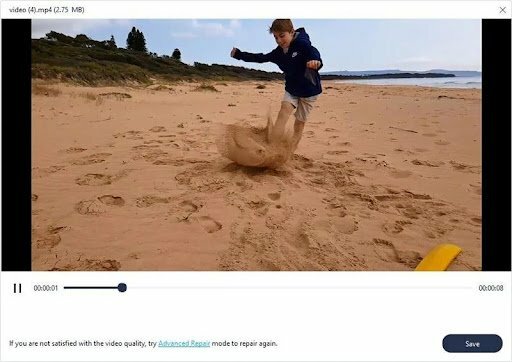
Langkah 4: Jika output tidak sesuai dengan kebutuhan Anda, maka video tersebut pasti rusak parah. Jadi, gunakan opsi 'Perbaikan lanjutan' pada Repairit dengan menambahkan video sampel untuk diperbaiki. File sampel adalah file video valid yang Anda rekam dengan perangkat yang sama dan disimpan dalam format yang sama dengan file yang rusak.

Yay, Anda telah berhasil memperbaiki video Anda yang rusak. Seperti yang Anda lihat, menggunakan Repairit tidak memerlukan pengetahuan khusus. Yang Anda butuhkan hanyalah beberapa klik, dan video Anda akan mulai diputar secara normal.
Kesimpulan
Di sana Anda memilikinya! Memperbaiki video yang rusak tidak lebih mudah dari ini. Tidak masalah penyebab kesalahan video, Perbaiki itu membuat Anda tercakup dengan perbaikan sempurna untuk membuat video Anda berfungsi normal. Jadi, berhentilah ragu dan unduh Repairit secara gratis sekarang untuk mulai memperbaiki dan memutar video Anda.

![Cara Memasang Stock ROM di Smartec Empire [File Firmware / Unbrick]](/f/ac18175deac8328fb2abb3674955baf4.jpg?width=288&height=384)
![Cara Memasang Stock ROM pada PCD 508 [File Flash Firmware / Unbrick]](/f/e1c0d40029d44d0e6ec2cb6d87e0f1ec.jpg?width=288&height=384)
